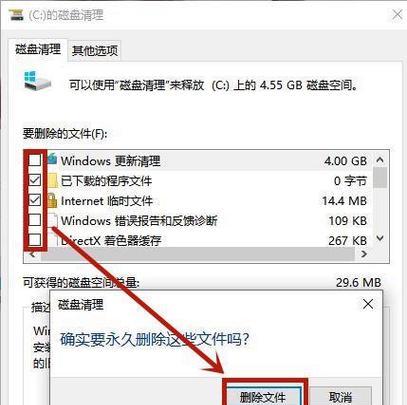在如今的数据时代,电脑的硬盘配置对于满足我们的存储和运行需求至关重要。尤其是对于游戏本如暗影精灵系列,硬盘配置不仅关乎游戏加载速度,还影响整体系统性能。了解如何查看暗影精灵电脑硬盘配置,对于优化电脑使用体验和升级方案都十分必要。本篇文章将从多个角度详细指导您如何查看暗影精灵系列电脑的硬盘配置信息。
了解硬盘配置的重要性
硬盘作为电脑存储数据的主要媒介,其类型和容量直接影响到电脑的运行速度和存储能力。暗影精灵系列电脑搭载的硬盘类型从传统机械硬盘(HDD)到速度更快的固态硬盘(SSD),甚至混合硬盘都有涉及。正确了解自己的暗影精灵电脑硬盘配置,可以帮助用户更好地管理和升级存储设备,从而提高电脑性能。

查看暗影精灵电脑硬盘配置的步骤
步骤一:使用Windows系统自带工具
对于大多数Windows系统用户来说,我们可以通过系统自带的工具快速查看硬盘配置信息。
1.打开“此电脑”:在Windows桌面,点击“此电脑”(或“我的电脑”),可以看到硬盘的盘符。
2.右键点击盘符选择“属性”:找到对应的硬盘盘符,右键点击选择“属性”,在弹出的窗口中,你可以看到硬盘的类型、已使用空间、可用空间等信息。
3.使用“磁盘管理”:按下Win+X键打开“快速链接菜单”,选择“磁盘管理”。在这里你可以看到硬盘分区的详细信息以及是否为SSD。
步骤二:通过系统信息查看
Windows系统“系统信息”也是查看硬盘配置的好工具。
1.按下Win+R键,输入“msinfo32”:执行后打开系统信息工具。
步骤三:使用第三方软件
还有一些第三方软件可以提供更全面的硬盘配置信息。
1.下载并安装硬盘检测软件:例如CrystalDiskInfo是一款广泛使用的硬盘状态检测软件。
2.打开软件查看硬盘详情:软件运行后,可以看到硬盘的详细信息,包括温度、使用时间、通电次数以及是否为NVMe硬盘等。
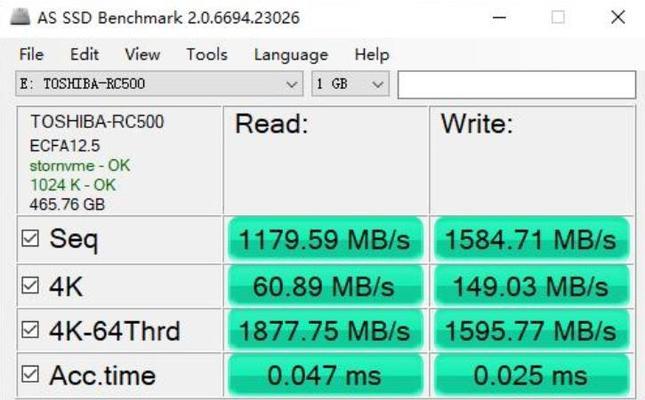
暗影精灵硬盘配置查看的额外技巧
1.确认硬盘接口类型:SSD有SATA接口和NVMe接口之分,NVMe接口的SSD速度更快。通过第三步提到的第三方软件,如CrystalDiskInfo,可以查看硬盘使用的接口类型。
2.注意硬盘品牌和型号:了解硬盘的品牌和型号,有助于你在需要更换或升级硬盘时,找到匹配的产品。
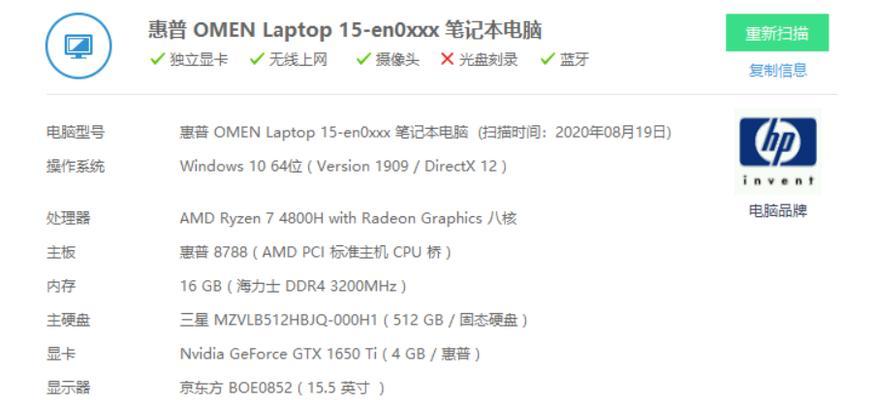
用户答疑
Q1:我的暗影精灵电脑显示有两个硬盘,我如何判断哪个是系统盘?
A:通常系统会安装在容量较大的硬盘上,你可以通过右键“此电脑”中的盘符选择“属性”,查看驱动器类型和系统文件位置。系统盘一般也会显示为“C:”盘。
Q2:我如何查看硬盘的健康状况?
A:除了使用第三方硬盘检测软件查看硬盘状态外,Windows系统自带的“磁盘检查工具”也可以进行简单的硬盘健康检查。你可以右键点击“此电脑”中的盘符选择“属性”,然后点击“工具”标签页里的“检查”按钮。
Q3:我的硬盘是混合硬盘,我应该注意什么?
A:混合硬盘(SSHD)兼具传统硬盘的大容量和固态硬盘的快速读写速度。使用时应确保系统盘(C盘)有足够的空间,以便混合硬盘能充分发挥性能。
结语
通过以上介绍,相信您已经掌握了查看暗影精灵电脑硬盘配置的多种方法。了解自己的硬盘配置,不仅可以更好地管理存储资源,还能在必要时升级设备,提高电脑性能和使用体验。如您在操作过程中遇到任何问题,欢迎进一步提问或咨询专业技术人员。